
p.p1 { margin: 0; font: 12px “Hiragino Sans GB”; color: rgba(102, 102, 102, 1); -webkit-text-stroke: #666666; min-height: 18px }
p.p2 { margin: 0; font: 35px “Hiragino Sans GB”; color: rgba(102, 102, 102, 1); -webkit-text-stroke: #666666 }
p.p3 { margin: 0; font: 14px “Hiragino Sans GB”; color: rgba(102, 102, 102, 1); -webkit-text-stroke: #666666 }
p.p4 { margin: 0; font: 14px “Hiragino Sans GB”; color: rgba(38, 135, 210, 1); -webkit-text-stroke: #2687d2 }
p.p5 { margin: 0; font: 14px “Hiragino Sans GB”; color: rgba(102, 102, 102, 1); -webkit-text-stroke: #666666; min-height: 21px }
span.s1 { font-kerning: none }
span.s2 { font: 15px “Hiragino Sans GB”; font-kerning: none }
span.s3 { font: 14px “Hiragino Sans GB”; font-kerning: none }
span.s4 { font: 14px “Hiragino Sans GB”; font-kerning: none; color: rgba(217, 34, 50, 1); -webkit-text-stroke: 0px #d92232 }
table.t1 { border-collapse: collapse }
td.td1 { 218px }
td.td2 { 180px }
td.td3 { 222px }
Mac虚拟机安装Linux Ubuntu图文分解
1、下载Ubuntu系统镜像至Mac,最新版系统为Kylin,完全免费。下载地址: http://www.ubuntu.org.cn/ (Parallels Desktop中提供了多种系统下载,也可在软件中直接下载,建议在安装前至Ubuntu网站下载最新版。)
2、若未安装Parallels Desktop,请先下载Parallels Desktop并安装(查看Parallels Desktop安装教程)。若已安装过Parallels,直接运行Parallels Desktop for Mac,根据Parallels向导新建虚拟机,选择“安装Windows或其他操作系统(从DVD或镜像)”。点击“继续”进入安装。

3、Parallels Desktop将自动查找本机上的系统镜像,若未找到可通过手动查找,直接拖动镜像到虚线框中,点击“继续”进入下一步。

4、设定安装的linux的用户名和密码,密码需8位以上。点击“继续”进入下一步。设定虚拟机的名称及位置,若要安装多台虚拟机,可设定“与该Mac其他用户共享”。勾选“安装前设定”可配置虚拟机的各种参数(安装完可修改设定),也可以使用默认配置。

5、设定完成后,点击“继续”,进入Linux自动安装中。自动安装完成后,键入设定的密码即可进入系统。
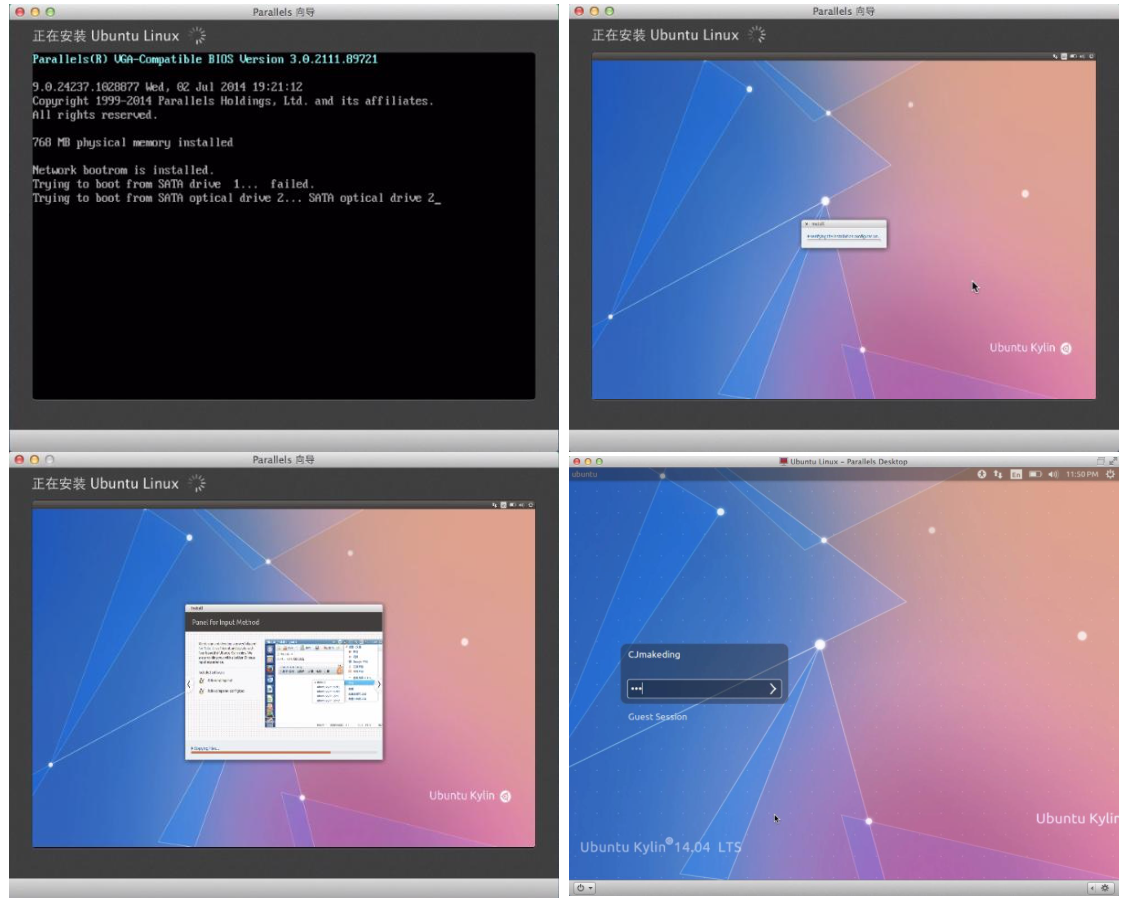
6、Parallels Desktop安装 Linux 系统Ubuntu Kylin 14.04成功。在全屏运行Kylin 14.04时,还可以随意访问Mac Dock!

转自:http://www.parallelsdesktop.cn/install_ubuntu.html
p.p1 { margin: 0; font: 28px “PingFang SC”; color: rgba(50, 51, 51, 1); -webkit-text-stroke: #323333; background-color: rgba(248, 248, 248, 1) }
span.s1 { font-kerning: none }
无法注册Parallels Desktop
p.p1 { margin: 0; font: 13px “Hiragino Sans GB”; color: rgba(50, 51, 51, 1); -webkit-text-stroke: #323333 }
p.p2 { margin: 0; font: 13px “Hiragino Sans GB”; color: rgba(50, 51, 51, 1); -webkit-text-stroke: #323333; min-height: 20px }
p.p3 { margin: 0; text-indent: 26px; font: 13px “Hiragino Sans GB”; color: rgba(50, 51, 51, 1); -webkit-text-stroke: #323333 }
p.p4 { margin: 0; text-indent: 26px; font: 13px “Hiragino Sans GB”; color: rgba(1, 168, 230, 1); -webkit-text-stroke: #01a8e6 }
span.s1 { font-kerning: none }
span.s2 { font-kerning: none; color: rgba(1, 168, 230, 1); -webkit-text-stroke: 0px #01a8e6 }
span.s3 { font-kerning: none; color: rgba(50, 51, 51, 1); -webkit-text-stroke: 0px #323333 }
您无法联线注册Parallels Desktop,程序提示请检查您的互联网连接。即使您的互联网访问是正常的,但依然无法注册。
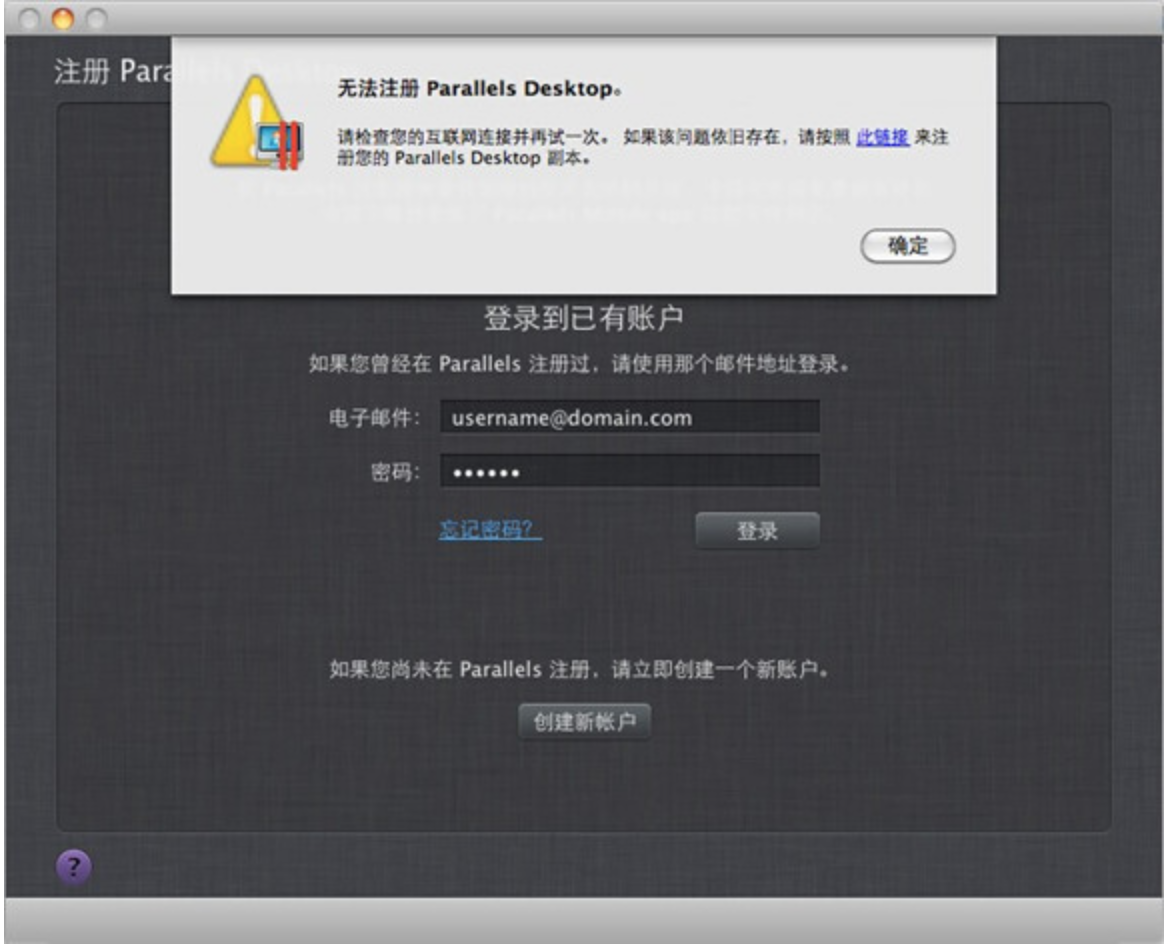
问题原因
您电脑里可能有一个含有错误主机记录的本地hosts文件,阻止了 Parallels Desktop 注册过程。
解决办法
请根据如下步骤解决问题:
1. 如果您的Mac系统开启了代理设置,请先将其关闭:
系统偏好设置 -> 网络- > 高级- 代理;

关闭代理设置后,重新启动Mac系统。
2. 打开 应用程序 -> 实用工具 -> 终端 ,然后在命令行中执行如下的指令:
cat /etc/hosts

3. 检查核对上述命令的输出中是否有如下类似的记录:
127.0.0.1 pdfm7.blist.parallels.com
127.0.0.1 pdfm7.vl.parallels.com
127.0.0.1 registration.parallels.com
127.0.0.1 update.parallels.com
4. 如果有如上相关记录在你的hosts文件,将其删除:
在终端命令行中执行:
sudo perl -pi -w -e ‘s/(?:[A-Za-z0-9-]+.?)*parallels.com/#/g;’ /etc/hosts
如果这个问题依然存在
1、下载这篇文章的附件
3、在当前目录下会出现一个 “Fix hosts for PDFM” 的app文件
4、双击这个程序并且输入您的管理员密码就可以修复hosts文件中的问题。
